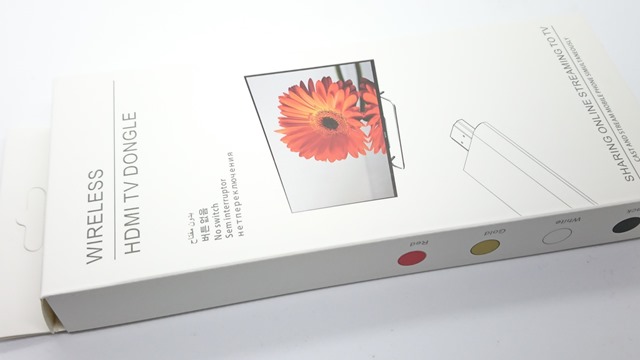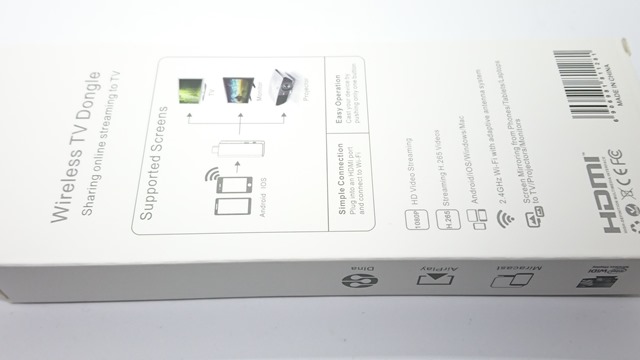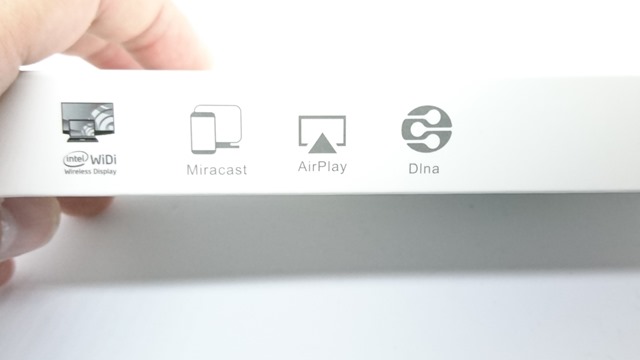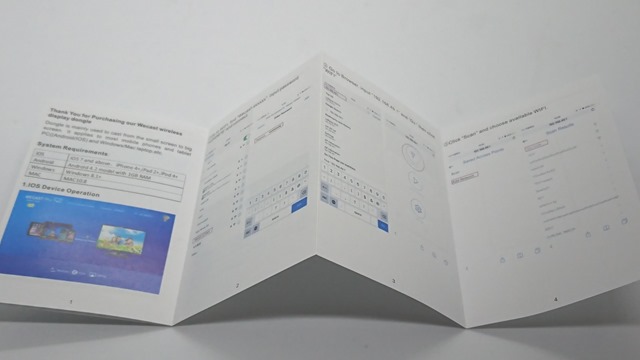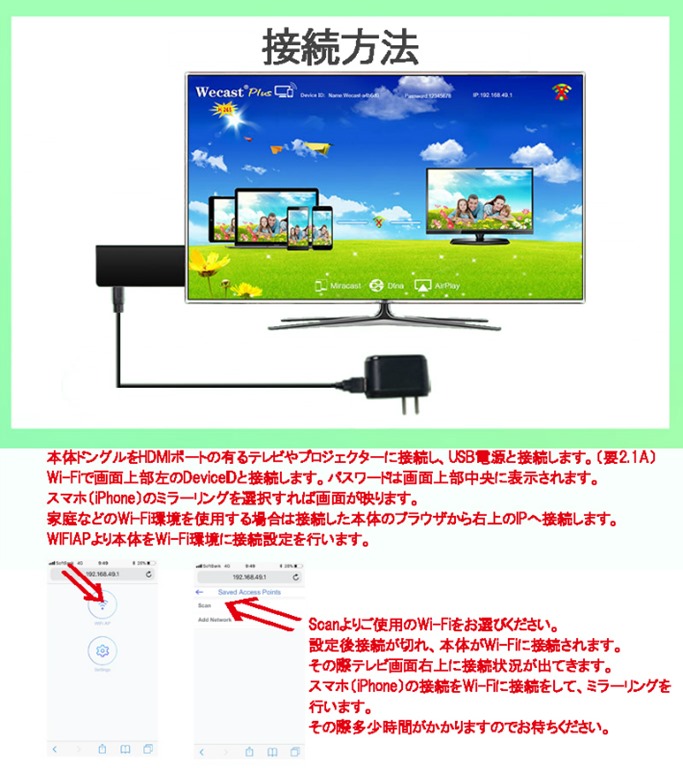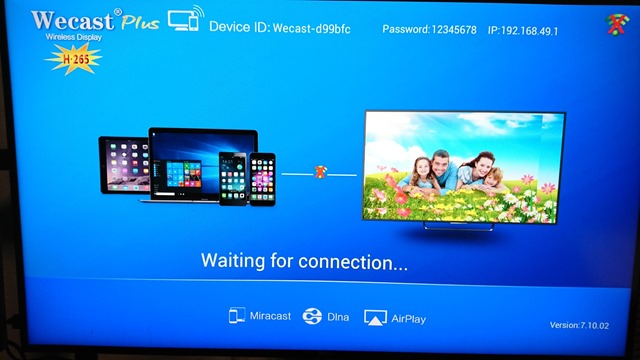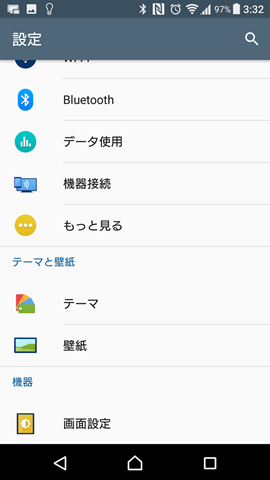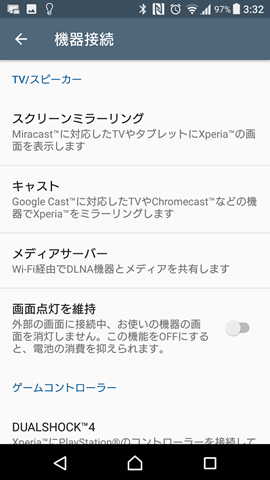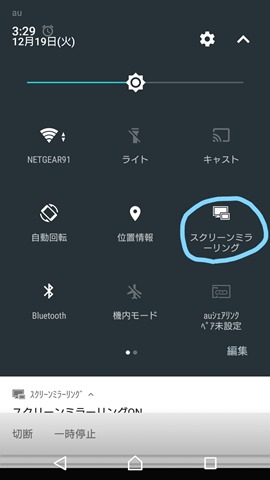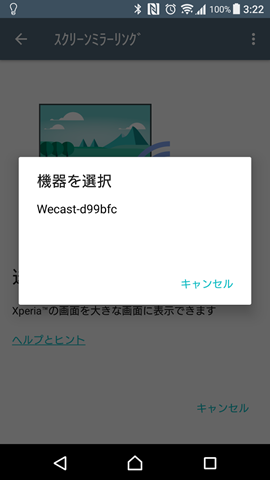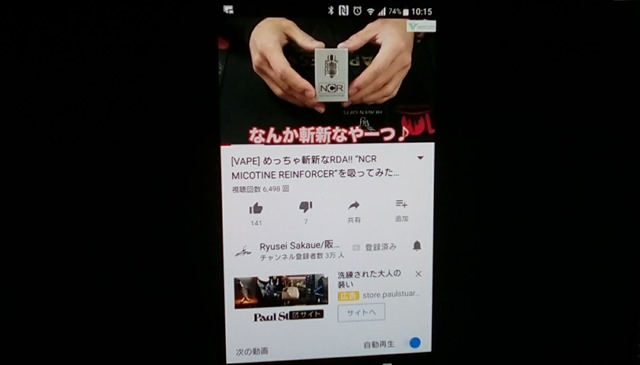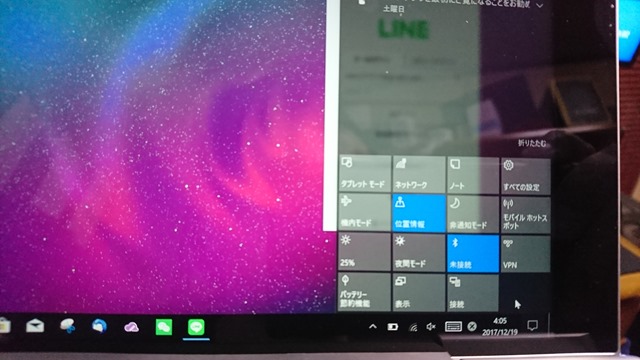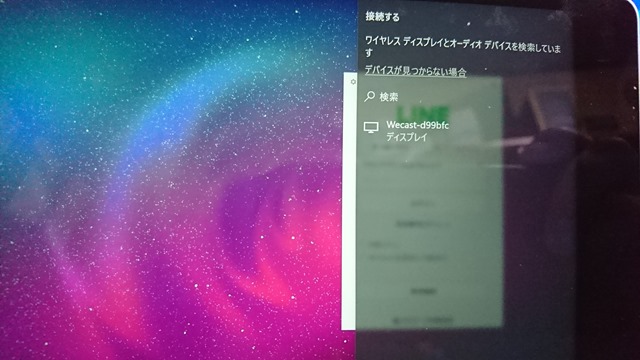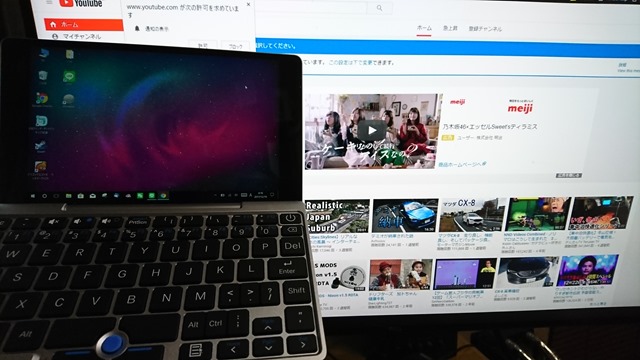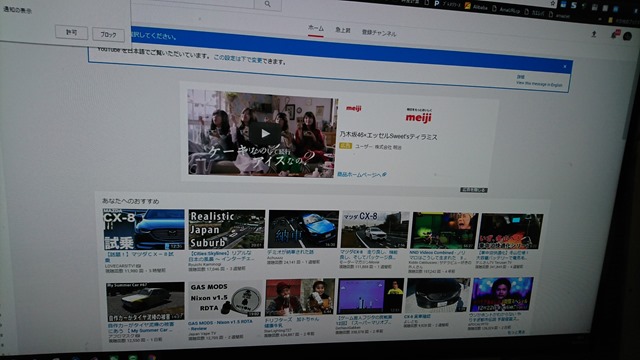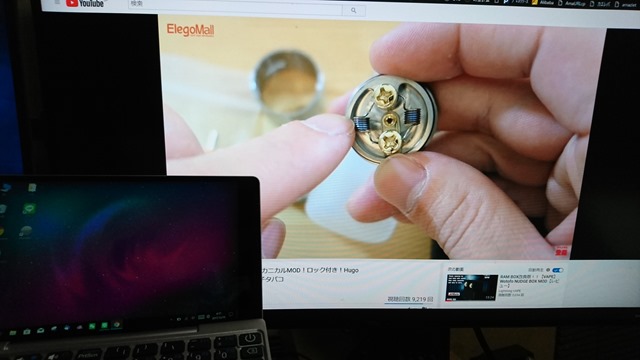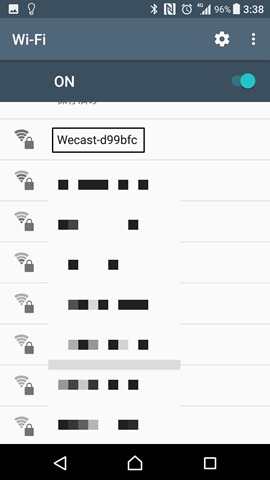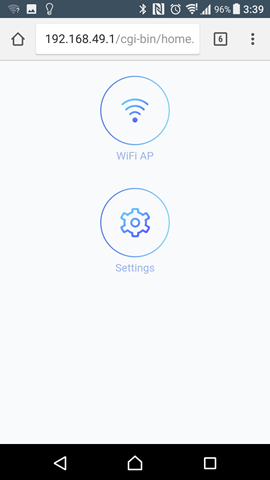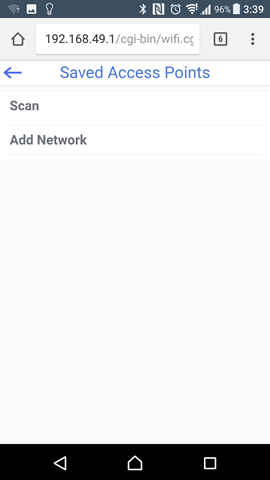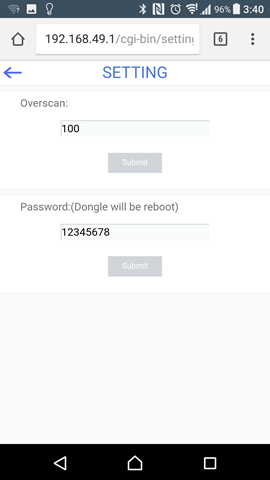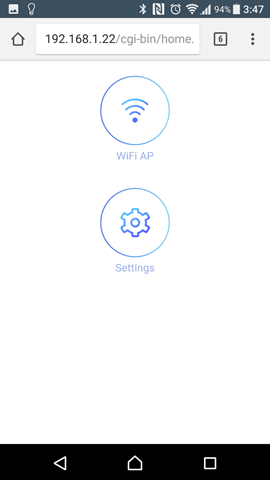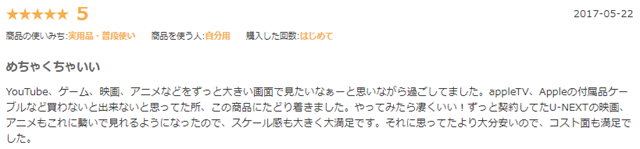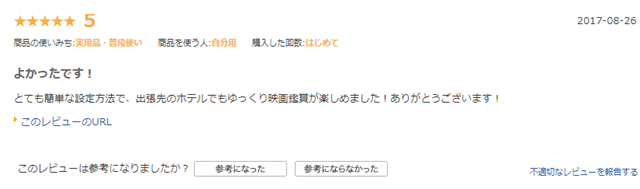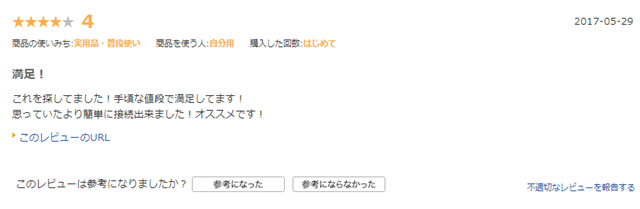ハロー、ベイパー。
いまや、一昔前にTsu〇yaで毎度レンタルしてたのを返し忘れて延滞料金を払うなんてのは、過去の話。
Netflix(ネットフリックス)やHulu(フールー)、Amazonプライムビデオなど、ストリーミングで映像コンテンツが気軽に楽しめる時代です。
そんな映像コンテンツを出先・出張先のテレビやプロジェクターに映せるWi-Fi(ワイヤレス)ディスプレイアダプタが、今回ご紹介する「WIRELESS HDMI TV DONGLE(ワイヤレスエイチディーエムアイティービードングル)」。正式名称は「WeCast Plus」というらしいです。
Wi-Di/AirPlay/Miracast/DLNAといった規格に対応し、Androidスマートフォン/iPhone/Wi-Di対応ノートパソコン等の画面を、いつでも、どこででも、外部のモニターに映すことができるワイヤレスディスプレイアダプタという便利なグッズです。
これで怪しいアジアで買ったファミコンをプロジェクターに移して「グラディウス」プレイするんやワイは……!




何を隠そう無類の映画好き(自称)の僕です。
これを使ってスターウォーズ全エピソードをエピ8映画館で観る前に予習するんや……!
提供
One Case(ワンケース)
Thanks For Offer!
目次
- 1 スペック
- 2 開けてみた/使ってみた
- 3 液晶ディスプレイにつなげてみた
- 4 プロジェクターにつなげてみた
- 5 WeCast Plus本体の設定
- 6 購入者の評価も高いワイヤレスディスプレイアダプタ
- 7 総評
- 8 こんな人におすすめ
- 9 関連
- 9.1 当ブログ内
- 9.1.0.1 【ガジェット】「MDI i5 3D DLP 3000ルーメン Android5.1搭載プロジェクター」レビュー!Wi-Fi対応でOSつき!!【多機能全部入りハイエンドホームシアター/中華プロジェクター】
- 9.1.0.2 【ガジェット】「H2 WiFi プロジェクター」レビュー。大画面300インチでファミコン!自宅でお手軽1万円~プロジェクター時代
- 9.1.0.3 【ガジェット】ワイヤレスレーザーキーボード「Bluetooth Laser Projection Virtual Keyboard with LCD」レビュー!レーザーでどこでもキーボード&マウスを再現【Windows/Mac/Android/iPhone対応】
- 9.1 当ブログ内
- 10 動画
- 11 購入
スペック
プラグ&プレイ
Android 4.2/iOS 5.0以上
Miracast/DLNA/AirPlayプロトコル対応
2.4Ghz Wi-Fiアンテナシステム
サイズ:85*34*8mm
デュアルコア、H265デコーディング
スイッチ切り替え不要自動認識
Youtubeビデオストリーミング対応
※PCに無線(Wi-FI)機能が必要
開けてみた/使ってみた
おしゃれ&高級感あるパッケージです。
英語で簡単な説明書きのある裏面。
対応プロトコルが書かれています。WiDi/Miracast/AirPlay/DLNA対応。
思った以上にシンプルなパッケージ構成。
アダプタ本体、延長HDMIケーブル、電源用のUSBケーブルの3つと、マニュアルが入っていました。
英語表記のマニュアル。
本体が、、、軽い!
もう少しズッシリと重たいイメージでしたが、持ってみるとあら不思議。アダプタ本体はものすごく軽量です。
これなら持ち運びも苦になりません。
本体には防塵キャップがついていて、これを外すとHDMI接続部が露出します。そのままTVに挿してもいいのですが、延長ケーブルがあるので、
物理的に刺さらない様な時でもこれを使って解決できます。
電源用USBケーブルと、HDMI延長ケーブルを本体アダプタにつないだところ。
ここからは、実際に液晶ディスプレイに本機をつなげていきます。
操作説明/接続方法
本体ドングルをHDMIポートの有るテレビやプロジェクターに接続し、USB電源と接続します(要2.1A)
Wi-Fiで画面上部左のDeviceDと接続します。パスワードは画面上部中央に表示されます。
スマホ(iPhone)のミラーリングを選択すれば画面が映ります。
家庭などのWi-Fi環境を使用する場合は、接続した本体のブラウザから右上のIPへ接続します。
WIFIAPより本体をWi-Fi環境に接続設定を行います。
Scanよりご使用のWi-Fi環境をお選びください。
設定後接続が切れ、本体がWi-Fiに接続されます。
その際、テレビ画面右上に接続状況が出てきます。
スマホ(iPhone)の接続をWi-Fiにつなぎ、ミラーリングを行います。多少時間がかかりますのでお待ちください。
注意事項
※注意
・Youtubeはテレビ画面にのみ動画が映る様になります。その他ミラーリング出来ないコンテンツが有ります。
・インターネット共有を使用する為、テザリングの設定が必要となります。
・AirPlay ミラーリングの設定が必要です。
・本体のHDMI端子は28mmの為一部テレビやモニター等に差し込みが出来ない場合が有ります。購入前にご確認下さい
・USB端子に5V2.1Aの給電が必要です。
・長時間の連続稼働は破損の恐れがあります。
(2時間ほどご使用いただいた場合、必ずUSBなどを抜き、冷却して休ませてください。)
一部アプリのプロテクトによって動作に不良が出る場合が有ります。その際は電源を入れなおしてください。
※アップデートはテレビ画面内で完了するまでケーブルを抜かないでください。
電源が切れたりデータ通信が出来なくなった際は破損する恐れが有ります。
液晶ディスプレイにつなげてみた
さっそくWIRELESS HDMI TV DONGLEを液晶ディスプレイにつなげて、スマホやノートパソコンと連携させていきます。
まず注意点があって、本体をUSBで給電してやる必要があります。液晶ディスプレイ/TVには割とUSBポートがついてることが多いのでそこから取れる場合はそちらに。
入力したHDMIに、入力切替をしてやることで、ディスプレイに設定画面が表示されます。
こちらの設定画面で「Waiting for connection...」と出ていたら待ち受け状態です。各デバイスをつなげることができます。
Androidスマートフォンでワイヤレスディスプレイ
Miracast(ミラキャスト)を使ってスクリーンミラーリングを試してみます。
接続は設定か、トップダウンメニューのスクリーンミラーリングから
Androidの設定メニューより”機器接続”を選択。
スクリーンミラーリングを選びます。
上からスワイプしたメニューの場合、端末によって多少呼び方は変わると思いますが、スクリーンミラーリングを選択。(Xperia XZの場合。)タップ長押しして設定画面を出します。
ディスプレイに映し出されたIDと同じものが表示されていたら、機器を選択より「Wecast-xxxxx(固有のID)」をタップします。これだけで自動で接続が完了します。めちゃ簡単。
スマホの画面が見事に液晶に映されました!
大画面で見ると、迫力が違いますね。Androidスマートフォンで使うのは、動画アプリが増えてる現在、非常にありといえます。
GPD Pocket(モバイルPC)Windowsでワイヤレスディスプレイ
ちょっと何度かトライしないと接続できなかったのですが、なんとかつながったので写真を撮りました。
Windows10の場合、右下の通知アイコンから、”接続”を選びます。
Wecast-xxxxxが表示されるので、クリック。
うちの環境だと、複製を選ばないと端末の画面はバグって表示できませんでした。
こんな感じでサブディスプレイとして使うことができます。
解像度フルHDのため、わずかに遅延が感じられたものの動画再生等では全く問題がないレベルだと思います。
アクションゲームなど動きが激しいものはきついかも。
プロジェクターにつなげてみた
(追記予定)
WeCast Plus本体の設定
WeCast自身のIPアドレスに接続することで、スマートフォンからアクセスポイントの追加や、パスワードの変更が行えます。
特にパスワードは、購入した後の初期設定として、自分だけの専用のものに変更しておくことを強く推奨します。
Wecast-xxxxにWi-Fi接続します。
画面に表示されているIPアドレスをブラウザに打ち込んで、設定画面に移動します。
Wi-Fiアクセスポイントの設定と、パスワードなどの設定が行える画面の2項目です。
アクセスポイントの設定。Scan(探す)か、自分で入力するAdd Network(ネットワークを追加)が選べます。
設定画面。パスワードの変更をお勧めします。
Wi-Fi AP化が成功すると、接続先のルーターから割り振られたIPアドレスに変更になるため、管理画面へのアクセス先が変わりますのでご注意ください。
なおAP化した後、当方の環境ではうまくスクリーンミラーリングが動きませんでしたので、確認中。
おまけ:fnキー長押しで初期化可能
本体の横、USBケーブルのところに小さいぽっちキーがついていて、これを長押しすることで本体初期化(ユーザーデータのクリア)が可能。
本体に割り振られた固有のIDが変更されます。不具合があるときに試してみるといいでしょう。
購入者の評価も高いワイヤレスディスプレイアダプタ
この製品を購入後のユーザーの声も、評価が高いようです。やはりiPhoneから手軽に映像コンテンツをテレビに映せるのは大きいようです。
手ごろなお値段・簡単に接続できると一般ユーザーも高く評価しているモデルです。
総評
よかった点
- お値段安めでお手頃
- 認識するまでが高速
- 簡単にワイヤレスディスプレイが楽しめる
- 直感的に操作可能
- Android/iOS自動認識
- 本体が軽い!
悪かった点
- インターネット接続設定がやや面倒
- やや本体が大きめ
こんな人におすすめ
- 旅行/出張が多い人
- 映像コンテンツが好きな人
- カーナビとかに映せる
使い方は人それぞれ色々楽しめるのがワイヤレスディスプレイの魅力。スマートフォンのパズドラプレイ動画を4Kテレビに映すもよし、スマホナビをHDMI端子付きのカーナビにつないで表示させるもよし。
個人的にはやっぱりHulu/Netflixの映像コンテンツを、プロジェクターで映すために使うかなぁ。
関連
- 便利! 便利! 便利! Miracast対応ディスプレイアダプタは,超便利! - マイクロソフト ワイヤレスディスプレイアダプター【Wi-Fi不要】Miracast technology搭載デ
- マイクロソフト ワイヤレスディスプレイアダプター V2をレビュー。フルHD・30FPSをワイヤレスで投影可能な純正ワイヤレスアダプタ - 自作とゲームと趣味の日々
- Microsoft ワイヤレスディスプレイアダプター(2016年版)買ってみた! - そんな今日この頃でして、、、
当ブログ内
-

-
【ガジェット】「MDI i5 3D DLP 3000ルーメン Android5.1搭載プロジェクター」レビュー!Wi-Fi対応でOSつき!!【多機能全部入りハイエンドホームシアター/中華プロジェクター】
ハロー、ベイパー。 今回は【ガジェット】「H2 WiFi プロジェクター」レビュー。大画面300インチでレビューしたプロジェクターよりもコンパクトで、持ち運びに便利なMDI i5 3D DLP 3000ルーメン Android5.1搭載プロジェクターのレビューです。Android OSを搭載し、1280*800の液晶解像度、そして3000ルーメンという超明るいLEDプロジェクターとなります。 ビジネスからエンタメまで幅広く楽しめそうなスペックを持つこのプロジェクター、一体何を写してやろうかなグヘヘ...(違)。 コンパクトながらも高性能な本プロジェクターをレビューしていきたいと思います。 提供 GearBest Thanks For Offer! スペック ブランド: MDIモデル: MDI i5素材: ガラス、プラスチックディスプレイタイプ:DLP基本解像度: 1280 x 800解像度サポート: 1080P明るさ: 3000ルーメンランプ: LEDインターフェース: HDMI,TFカードスロット,USB,VGABluetooth: Bluetooth 4.0製品重量: 880gパッケージ重量: 2.125 kg製品サイズ(L x W x H): 19.60 x 17.20 x 4.30 cm / 7.72 x 6.77 x 1.69インチその他:Android 5.1OS Am ...
-

-
【ガジェット】「H2 WiFi プロジェクター」レビュー。大画面300インチでファミコン!自宅でお手軽1万円~プロジェクター時代
ハロー、ベイパー。新年あけましておめでとうございます!! 新年1発めはなんとVAPEじゃなくてガジェット(笑)なおこれが投稿される頃は、ベロンベロンに酔っ払ってシーシャを吸ってると思います@秘密基地。 今回もガジェットのご紹介ですよ~。というのも GearBestさんは皆さんもご存知のとおり、VAPEだけでなく豊富なガジェット類(スマートフォン、タブレット、ノートPC、カメラ、スポーツ、ホーム&ガーデンなど)があるからなんですね~。 今回はなんとプロジェクターなんです。子供の頃から憧れだったプロジェクター生活。 夜、寝室に備え付けてあるプロジェクターで、「13日の金曜日」を見ながらジェイソンの悪夢を見るとか、いやいや。待て待て。違うだろ。「カトちゃん&ケンちゃん@PC-Engine」でひたすら「大丈夫ダァ~♫」を聞くとか。違う違う。 まぁそんな夢が広がる、広がる。なプロジェクターなわけですけど、10年くらい前にいったシティホテルにも備え付けてあるくらい、普及価格帯かつ一般的になってきているようです。お金持ちの道楽じゃなくても買える!んですよ。 少し前置きが長くなりましたが今回のレビュー対象品は「H2 WiFi Projector Android 4.2.2 Dual Core 3000 Lumens 1280 x 768 Pixels 16:9 アスペクト比サポート、 ...
-

-
【ガジェット】ワイヤレスレーザーキーボード「Bluetooth Laser Projection Virtual Keyboard with LCD」レビュー!レーザーでどこでもキーボード&マウスを再現【Windows/Mac/Android/iPhone対応】
ハロー、ベイパー&ガジェッター。 前々から興味があって、使いたいなと思っていたもののなかなか機会のなかった地面・机にレーザー光を照射して、ワイヤレスでどこでもキーボードを実現できるワイヤレスレーザーキーボード「Bluetooth Laser Projection Virtual Keyboard with LCD」を海外ガジェット/VAPE通販ストア GearBestより送っていただきましたのでレビューしたいと思います! はたしてハードウェアキーボードと比較して、レーザープロジェクションキーボードの威力やいかに? 提供 GearBest Thanks For Offer! Bluetooth Laser Projection Virtual Keyboard with LCDスペック - ポータブル&軽量- 高速/正確なデータ入力が可能な英語QWERTYキーボード検知速度:350文字/毎分 低消費電力動作OS:Windows XP / Vista / 7 / 8, Windows Phone 7, iOS 4 / 5 / 6, Android 3.1以上, Mac OS X- バーチャルレーザーキーボードにより指の入力を検知- 内蔵700mAhリチウムイオンバッテリー応答速度:5msBluetooth:V3.0対応サイズ:78*40*20mm製品重量:56g Bluetooth L ...
動画
購入
One Case(ワンケース)さんで格安購入可能!
|
|
当製品、One Case(ワンケース)に在庫があります。